
Fabriqué par la société Apple, iPod est classé comme un lecteur multimédia portable et un baladeur de poche multifonctionnel. Les fonctionnalités de cet appareil est similaires aux autres périphériques iOS. Un iPod peut aussi être utilisé pour télécharger des applications et des jeux à partir de l’App Store. Par ailleurs, les utilisateurs peuvent également écouter de la musique, regarder des films et profiter de nombreuses autres fonctionnalités sur l’appareil. Enregistrer l’écran de l’iPod est essentiel pour faire des tutoriels ou simplement pour des besoins personnels ou professionnels. Si vous êtes un utilisateur d’iPod et que vous ne connaissez pas comment enregistrer son écran, suivez l’article ci-dessous.
Les moyens recommandés pour enregistrer l’écran de l’iPod
I- Utilisez Apowersoft Enregistreur d’écran Pro
Pour enregistrer l’écran de l’iPod, le meilleur moyen est d’utiliser le programme Apowersoft Enregistreur d’écran Pro. Ce programme supporte de nombreux formats pour les vidéos de sortie, de plus, un éditeur vidéo en temps réel et une plateforme pour uploader les vidéos sont également disponibles. Entre autres, plusieurs modes d’enregistrement sont également proposés dans le programme vous permettant d’enregistrer une région sur votre écran ; et aussi d’enregistrer l’écran avec l’audio. Le programme possède enfin un outil de capture d’écran et un planificateur de tâches pour effectuer des enregistrements même en votre absence.
Pour enregistrer l’écran de votre iPod avec ce programme, voici les étapes à suivre :
Tout d’abord, vous devez projeter l’écran de votre iPod touch sur PC. Pour effectuer cette tâche, vous pouvez utiliser ApowerManager. Rendez-vous sur la page du produit et cliquez sur « Lancez En Ligne » pour activer le programme en ligne. Ensuite, connectez votre périphérique au PC via un câble USB. Une fois que l’écran de votre iPod touch a été projeté sur l’écran du PC, veuillez suivre la procédure suivante pour capturer l’écran de l’iPod touch.
- Télécharger et installer Apowersoft Enregistreur d’écran Pro en cliquant sur le bouton ci-dessus.
- Lancez le programme et ajustez les paramètres à savoir sélectionner le format vidéo et personnaliser les raccourcis clavier, choisir l’emplacement de sortie, etc. dans « Paramètres ».
- Sur l’interface du gestionnaire de smartphone, cliquez sur le bouton « Afficher en plein-écran ». Ensuite, appuyez simplement sur les raccourcis clavier que vous avez défini et cliquez sur « OK ». L’enregistrement commencera alors automatiquement.
- Une fois l’enregistrement terminé, appuyez simplement sur le bouton « Stop » dans la barre de contrôle et le fichier sera sauvegarder dans le répertoire de sortie que vous avez défini.
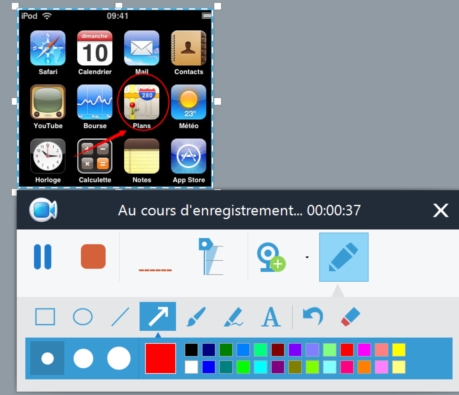
Il est recommandé d’utiliser Apowersoft Enregistreur d’écran Pro comme enregistreur d’écran pour iPod puisque ce programme est équipé de nombreuses fonctionnalités pratiques comme l’édition de vidéo en temps réel sur l’écran, l’upload de vidéo sur le serveur YouTube et sur FTP et bien d’autres.
De plus, cet enregistreur possède également une version en ligne nommée Apowersoft Enregistreur d’écran Gratuit En Ligne, qui est très commode pour ceux qui ne souhaite pas installer de programme supplémentaire.
II- Enregistrer l’écran de l’iPod avec QuickTime
Si vous cherchez des moyens sur comment enregistrer l’écran de son iPod sur Mac, QuickTime Player vous sera d’un très grand aide. Ceci est une solution facile et pratique pour les utilisateurs de Mac. En plus d’être un lecteur multimédia, QuickTime offre également d’option pour enregistrer l’écran de l’iPod sur votre ordinateur. Pour effectuer l’enregistrement, vous devez d’abord connecter votre iPod au Mac via un câble USB. Une fois connecté, ouvrez QuickTime Player puis cliquez sur « Fichier » puis « Nouveau Enregistrement » ; une fenêtre d’enregistrement s’affichera alors. Maintenant, cliquez sur le menu déroulant situé à côté du bouton « Enregistrer » et sélectionnez votre iPod. Pour démarrer l’enregistrement, appuyez simplement sur le bouton « Enregistrer » et cliquez sur le bouton « Stop » pour arrêter l’enregistrement.

Bien que cette méthode fonctionne parfaitement pour enregistrer l’écran de l’iPod touch, les formats de vidéo de sortie sont très limités ; ce qui n’est pas très pratique lors de l’exportation des vidéos pour d’autres appareils. De plus, les modes d’enregistrement et les paramètres proposés ne sont pas non plus variés.
III- Utiliser une application d’enregistrement
Si vous souhaitez utliliser un enregistreur pour iPod touch sans connecter votre appareil au PC, vous pouvez utiliser une application appelée iRec. Cette application a été créée par un fournisseur indépendant c’est pour cela que vous pouvez l’obtenir en visitant simplement Emu4ios.net. Bien que ce programme ne soit pas disponible sur l’Apps Store, cet outil est largement stable pour enregistrer l’écran de votre iPod.
Pour utiliser cette application, suivez simplement les étapes suivantes :
- Ouvrez Safari sur votre iPod et cherchez après Emu4ios.net.
- Sur le site, cherchez après iRec et cliquez sur « Get » pour le télécharger.
- Un message pop-up mentionnant « emu4ios.net would like to install iRec » (emu4ios.net souhaite installer iRec) s’affichera sur l’écran et cliquez sur « Install ».
- Une fois que l’application ait été installée, vous pouvez commencer à enregistrer l’écran de votre iPod en tapant le nom de la vidéo puis appuyez sur « Start Recording » ; l’enregistrement commencera alors instantanément.
- Pour arrêter l’enregistrement, ouvrez de nouveau iRec et appuyez sur « Stop Recording » puis vous pourrez voir la vidéo enregistrée dans « Recordings ».
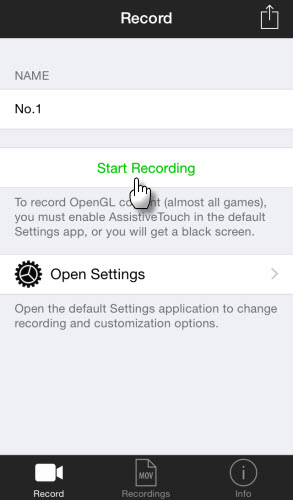
Conseils : Lors d’un enregistrement d’un jeu utilisant ce programme, il est conseillé d’activer « Assistive touch » dans les réglages de l’appareil.
Conclusion :
Voilà donc les différents moyens pour enregistrer l’écran de l’iPod. Chaque enregistreur d’écran pour iPod est unique, à vous de choisir le programme qui correspond le mieux à votre besoin. S’il existe d’autres outils d’enregistreur pour iPod, n’hésitez pas à les partager dans les commentaires.

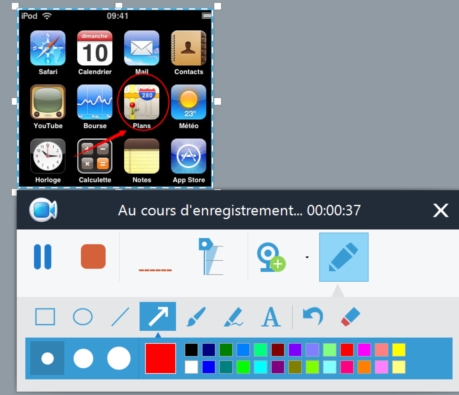
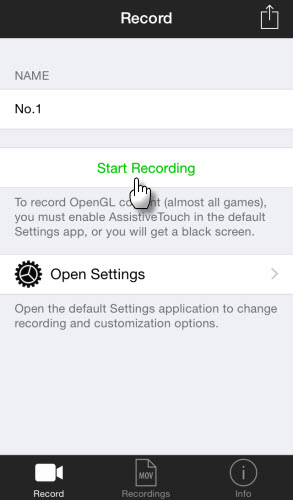

Laissez un commentaire